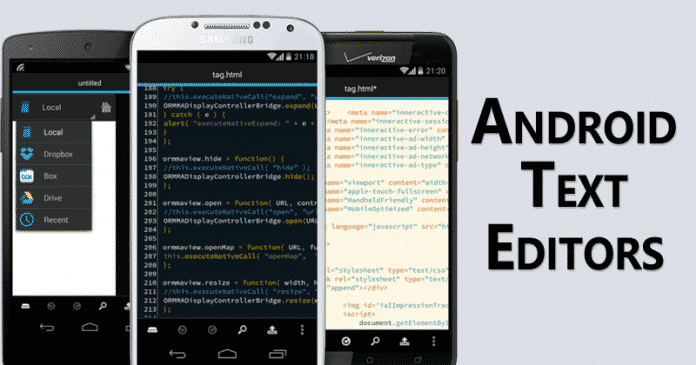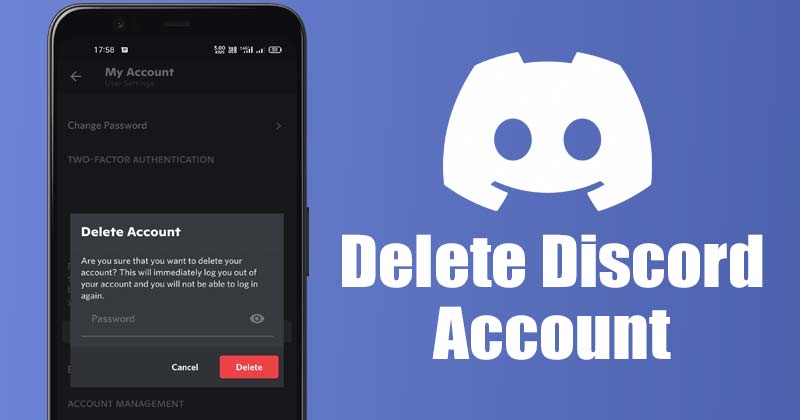Dělá to každý; uděláte skvělou fotku svého dítěte, jak dělá něco vzrušujícího, nebo dokonalý obrázek produktu pro váš inzerát na eBay, a později, když si to projdete, je to celé rozmazané! Není to žádný velký problém, pokud si toho všimnete hned, stačí pořídit další snímek. Ale co když vám kontrola trvala déle a neexistuje způsob, jak snímek znovu pořídit?

Někdy máte jen jednu šanci získat dokonalý obrázek. Ztráta této šance může být trochu frustrující. Čtěte dále a dozvíte se, jak rozmazat fotografii pomocí různých metod a softwaru.

K rozmazání fotografie nebo obrázku můžete použít různé online nástroje a software, včetně Photoshopu, GIMPu, Paint.net a dalších.
Pojďme se podívat, jaké máte možnosti a jak je využít.
Poznámka: Bez ohledu na to, jaký nástroj používáte, první věc, kterou byste měli udělat, je vytvořit záložní kopii souboru obrázku, se kterým budete pracovat! Nechcete skončit s něčím horším, než je originál.
Rozmazání fotografie nebo obrázku pomocí Photoshopu
Photoshop má několik nástrojů, které můžete použít k odstranění rozmazání obrázků. Existují tři běžné způsoby, jak dosáhnout mnohem ostřejšího obrazu z rozmazaného snímku.

Oprava rozmazání pomocí Photoshop Elements:
- Otevřete svůj obrázek ve Photoshop Elements.
- Vyberte nabídku Filtry a poté Vylepšit.
- Vyberte Unsharp Mask.
- Upravte poloměr i velikost, dokud nebude obraz ostrý.
To vyžaduje trochu úpravy, aby to bylo správné, ale funguje to velmi dobře.
Opravte rozmazání pouze pomocí Photoshopu:
- Otevřete svůj obrázek ve Photoshopu.

-
Duplikujte vrstvu pozadí a vyberte ji.

- Vyberte Filtr, Jiné a Vysoká propust a nastavte je na 10 %.

- Nastavte režim prolnutí vrstvy na tvrdé světlo a upravte krytí, dokud nebude obraz čistý.

Pokud používáte novější verzi Photoshopu, můžete také použít redukci chvění fotoaparátu ke snížení rozmazání snímků:
- Otevřete svůj obrázek ve Photoshopu.

- Vyberte Filtr, Doostřit a Redukce otřesů.

- Umožněte Photoshopu pracovat jeho kouzla a zobrazit náhled rozdílů.

Tato poslední možnost umožňuje Photoshopu dělat veškerou práci. Není vyžadován žádný uživatelský vstup. Pokud máte zapnutý náhled, měli byste vidět obrázky před a po vedle sebe.
Rozmazání fotografie nebo obrázku pomocí editoru obrázků GIMP
Pokud nemáte Photoshop nebo nechcete platit za program, můžete použít bezplatný editor obrázků GIMP. Je to vynikající program, který umí mnoho stejných věcí jako placené služby, jako je Photoshop.
Je to trochu křivka učení, ale GIMP je tak výkonný editor obrázků, takže stojí za to se naučit.

Zde je návod, jak zrušit rozmazání obrázku pomocí GIMPu:
- Otevřete obrázek v GIMPu.

- Vyberte Blur/Sharpen z panelu nástrojů.

- Vyberte Zaostřit a tažením myši nad obrazem jej zaostřete celý, nebo vyberte část, chcete-li zaostřit pouze jeho část.

Když vyberete části obrázku, které chcete doostřit, GIMP automaticky provede svou práci. Při pohybu myší byste měli vidět, jak se obraz dynamicky zostřuje.
Rozmazání fotografie nebo obrázku pomocí Paint.net
Paint.net je další bezplatný nástroj pro úpravu obrázků, který dokáže dosáhnout mnoha bez nákladů. Ostření nepatří k jeho silným stránkám, takže pokud hledáte bezplatný nástroj, Gimp může být lepší volbou. Přesto Paint.net odvádí věrohodnou práci při snižování rozmazání obrázků.

Zde je návod, jak zrušit rozmazání obrázku pomocí Paint.net:
- Otevřete obrázek v Paint.net.

- Vyberte Efekty, Obrázek a Doostřit.

- Posuňte posuvník ve vyskakovacím okně Zostřit na úroveň, se kterou jste spokojeni.
- Vyberte OK a uložte.

Nástroj Zostřit může do obrazu vnést šum, který můžete snížit pomocí efektů a redukce šumu.
Rozmazání fotografie nebo obrázku pomocí Snapseed
Snapseed je aplikace od Googlu, která funguje na obou Android a iPhony. Je to plné editor obrázků který funguje na většině novějších zařízení a má úplnou sadu funkcí. Jedna věc, kterou Snapseed dělá obzvlášť dobře, je doostřování snímků.

Takto to uděláte ve Snapseed:
- Otevřete svůj obrázek ve Snapseed.

- Vyberte možnost nabídky Podrobnosti.

- Vyberte Zaostřit nebo Struktura a poté buď zrušte rozmazání, nebo zobrazte více detailů.

Zaostření a struktura se kombinují, aby se rozmazaný obraz výrazně změnil. Obvykle je nejlepší nejprve použít Zaostřit, abyste odstranili co nejvíce rozmazání, a poté pomocí Struktury vrátit detaily.
Bude to trvat trochu pokusů a omylů, než získáte úrovně přesně podle svých představ, ale jakmile to uděláte, váš obraz by měl být křišťálově čistý a připravený k použití.
Další online nástroje pro rozmazání fotografií nebo obrázků
Existují dva další pozoruhodné online nástroje, které jsou skvělé pro zlepšení kvality obrazu.
Jeden je Fotor, což je sada výkonných online nástrojů, které umí mnoho věcí. Další je Foto Zaostřitkterý dělá přesně to, co název napovídá.

Fotor je skvělá sada pro úpravu fotografií, která nabízí řadu bezplatných nástrojů pro úpravu fotografií přímo z webu. Existují také nástroje Pro za určitou cenu, ale pro většinu z nás stačí ty bezplatné. Samotný nástroj je označen jako přidávání uměleckého rozostření do obrázku, ale jeho použitím a následným zmenšením rozostření jej můžete použít jako ostřičku.
- Použijte základní nástroje v levém menu a poté Základní v druhém levém menu. K dispozici je posuvník Zostřit, který umožňuje rozmazání obrázku.
Photo Sharpen je mnohem méně technicky náročná a udělá práci za vás. Používá algoritmus pro zostření obrázků. Nahrajete svůj obrázek a vyberete tlačítko Zostřit; pak web udělá zbytek. Ve výsledku vám pak ukáže ostřejší obraz. Výsledky nemůžete vyladit, ale stránka odvádí docela dobrou práci při snižování rozmazání.
Závěrečné myšlenky
To jsou jen některé ze způsobů, jak toho dosáhnout rozmazat obrázky. S nástupem nových technologií a mnoha výkonných fotoaparátů a zařízení existuje mnohem více způsobů, jak opravit fotografie na dosah ruky.
Znáte nějaké další způsoby, jak rozostřit obrázek? Řekněte nám o nich níže v komentářích, pokud ano!